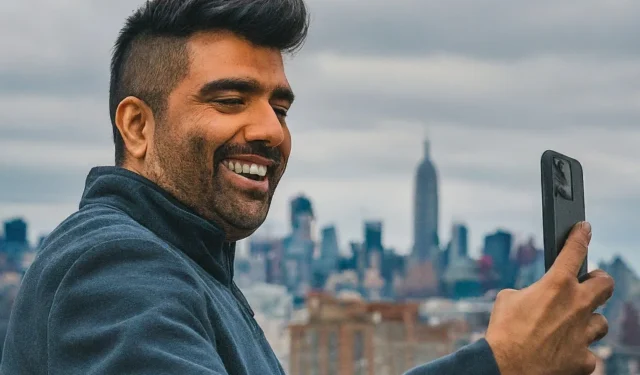
Samsung Galaxy-telefoner har ett frontvendt kamera og minst 3 eller 4 bakovervendte kameraer (avhengig av modell). Når du for eksempel tar opp en vlogg, vil du kanskje ta opp med kameraene foran og bak sammen. Samsung lar deg imidlertid også ta opp med to bakkameraer samtidig. Alt dette er mulig ved å bruke den opprinnelige Samsung-kameraappen på Samsung Galaxy flaggskiptelefoner. Slik tar du opp med to kameraer sammen på Samsung Galaxy-telefoner.
Ta opp med to kameraer sammen på Samsung Galaxy-telefoner
Den nyeste Samsung Galaxy S24-serien kommer med et alternativ for dobbel opptaker. Denne modusen lar deg ta opp med både front- og bakkameraer samtidig eller til og med to bakre kameraer. Dette alternativet er bare tilgjengelig på OneUI 6.1 eller nyere.
1. Åpne Samsung Camera -appen.
2. Trykk på Mer- fanen nederst i Kamera-appen. Her velger du alternativet Duel Rec .

3. Den skal begynne å ta opp med kamera foran og bak samtidig. Du bør se et fullskjerms bakkameraopptak med et PiP (bilde-i-bilde)-modus foran kameraopptak. Denne visningen er perfekt for vlogger.
4. Du har flere alternativer å velge mellom her. Trykk på ikonet for fire kvadrater . I popup-vinduet vil du se en liste over linser. Du kan velge to hvilket som helst objektiv å ta opp fra. På Samsung Galaxy S24 Ultra kan du for eksempel velge mellom front, bred, ultrabred og tele.

5. Trykk på ikonet øverst til høyre . Dette vil endre oppsettet til en delt skjermvisning fra PiP-visningen. Hvis du trykker på det samme ikonet, endres det tilbake til PiP-visningen. En enkel måte å velge layout på videoen du tar opp.

7. Noen ganger kan kamerafeeden være i motsatt posisjon til den du foretrekker. For eksempel kan bakkameraet være i PiP-modus, og selfiekameraet foran kan være i bakgrunnen mens du vil ha det andre veien. For å endre posisjonen, trykk på roterikonet nederst for å bytte layout.

8. Hvis du ikke foretrekker å ta opp begge videoene i samme layout, men i stedet lagre de innspilte videoene i to separate filer, trykker du på pil ned-ikonet øverst. Dette vil ta opp videoen med begge kameraene og lagre dem som separate filer.

9. FHD/UHD-alternativet vil bytte mellom oppløsninger som UHD (Ultra High Definition – 3840x2160P) og FHD (Full High Definition – 1920x1080P).
10. Til slutt trykker du på lukkerikonet for å starte opptaket med begge kameraene samtidig. Mens du tar opp, har du muligheten til å pause eller endre oppsettet. For å stoppe opptaket, trykk på Stopp-ikonet (kvadratikon).

Ta opp med to kameraer sammen med regissørens syn
Hvis telefonen din kjører på OneUI 6.0 eller tidligere versjoner, kan du bruke Director’s View. Men med Director’s View kan du bare bruke front- og bakkameraer sammen, men ikke to bakre kameraer. Director’s View tilbyr også mange alternativer, men i en annen layout. Slik bruker du Director’s View.
1. Åpne Samsung Camera -appen. Velg Mer- fanen nederst og velg deretter Regissørvisning- modus.

2. Frontkameraet vil allerede være i PiP-modus. Nederst kan du velge bakkameraet fra vidvinkel, ultravid eller tele i henhold til linsene telefonen din støtter.

3. For å endre oppsettet, trykk på det firkantede ikonet øverst til høyre og velg deretter PiP-modus eller delt skjermmodus.

4. I tilfelle posisjonen til kameraene i oppsettet ikke er på linje med dine behov, trykk på roterikonet nederst til høyre for å endre oppsettet.

5. Hvis du ikke foretrekker å ta opp begge videoene i et kombinert oppsett, heller hvis du foretrekker å lagre de innspilte videoene i to separate filer, trykker du på pil ned-ikonet øverst. Dette vil ta opp med begge kameraene, men lagre dem som separate filer.

6. Trykk til slutt på Lukker-ikonet for å starte opptaket. Mens du tar opp, har du muligheten til å pause eller endre posisjonen til kameraene i oppsettet. For å stoppe opptaket, trykk på Stopp-ikonet (kvadratikon)

Ta opp med to kameraer sammen på Samsung Galaxy-telefoner
Dobbelt opptak er også tilgjengelig på andre Android-OEM-er som OnePlus, LG og Redmi. Selv om hver har sine fordeler og ulemper, er Samsungs oppfatning bedre ettersom den tilbyr flere funksjoner og fleksibilitet som å velge oppløsning, samt muligheten til å ta opp med to bakkameraer om nødvendig. Du kan også lagre begge videoene som separate filer som ikke er tilgjengelig på alle andre operativsystemer.


Legg att eit svar